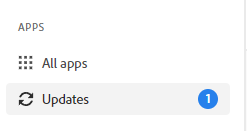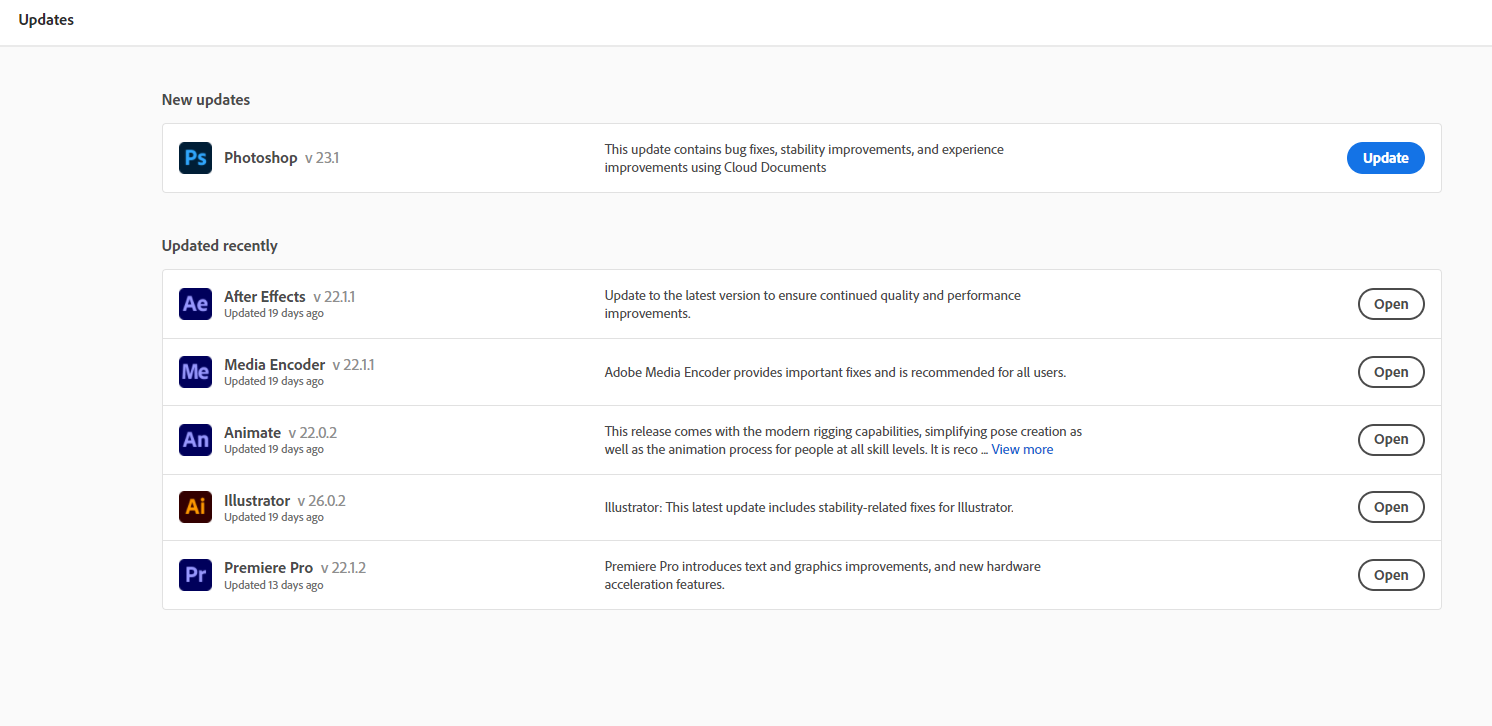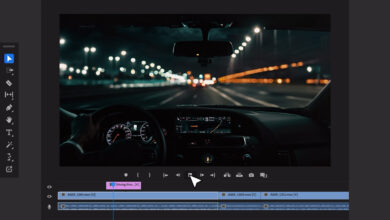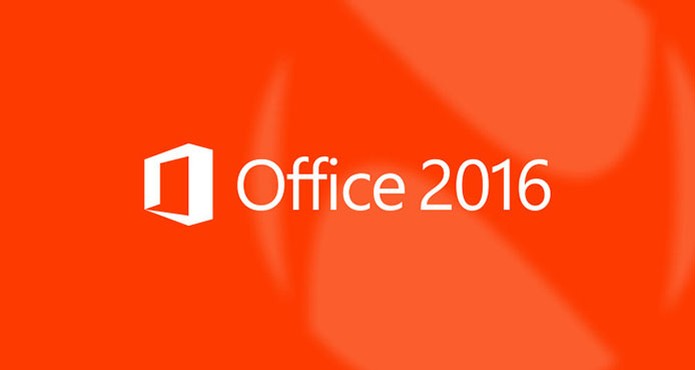En este artículo te voy a enseñar cómo instalar Substance 3D Painter, conocer todos los requisitos y además de explicarte qué es y para qué se utiliza este programa.
Substance Painter es un programa muy usado por las industrias de videojuegos, películas de animación y anuncios comerciales. Es por eso, que si estás interesado en aprender a texturizar conocer este programa es muy buena opción para los modelos 3D tanto en objetos como en personajes. Si estás interesado o interesada en conocer más sobre este maravilloso programa, te invito a que sigas leyendo este artículo de cómo instalar Substance 3D Painter.
Índice de contenidos
Qué es y para que se utiliza Substance Painter
El programa de Substance Painter es un software que tiene herramientas para usarlas en texturas en objetos o personajes 3D. Estas herramientas, podemos encontrar desde pinceles avanzados hasta materiales inteligentes que se adaptan al modelo que tenemos. Estos materiales, pueden adaptarse a diferentes estilos como es el aluminio, metal, plástico, telas entre otros materiales que podemos encontrar. Gracias a este programa, podemos tener modelos 3D con texturas hiperrealistas por lo que muchos usuarios lo utilizan para juegos, películas, diseño de productos o arquitecturas entre otros oficios.
Este software nos permite crear diferentes texturas propias o ya creadas a través de descargas que podemos encontrar de terceros en internet.
También podemos encontrar que tiene herramientas inteligentes que mejoran nuestros modelos 3D, ya que todas las texturas se adaptan a cualquier objeto, por ejemplo si queremos hacer algún desgaste.
Dentro de este programa, podemos exportar las texturas que hemos realizado para colocarlas en otros programas o motores de juego. También podemos hacer render de nuestro objeto 3D cuando hemos terminado de trabajarla.
Precio de Substance Painter
Substance Painter es un programa de pago, por lo que no es gratuito. Pero podemos acceder a él con una versión de prueba gratuita pero también podemos conseguir una licencia gratuita de estudiante. El precio de Substance Painter es de 38,71€ al mes durante el primer año.
Requisitos que pide Substance Painter para instalar en el ordenador
Antes de empezar a enseñarte paso a paso cómo instalar Substance Painter es importante conocer los requisitos que pide. Estos requisitos son importantes para el correcto funcionamiento del programa y así no tener ningún fallo o que el programa vaya lento a la hora de trabajar con nuestros modelos 3D.
Los requisitos mínimos son: Sistema operativo desde el 8, 9, 10 y 11. MacOS 10.12. La RAM es de 8 GB. Las tarjetas gráficas mínimas Intel HD 5000, IRis PRo 6200, NVIDIA GeForce GTX 600, NVIDIA Quadro k2000, AMD Radeon HD 7000, AMD Radeon Pro WX – serie, Pro Duo, AMD FirePro W – series, FirePro. El disco duro mínimo debe de ser de 3 GB.
Los requisitos que se recomiendan son: Sistema operativo a partir del 8, 9, 10 y 11. También de MacOs 10.12 Se recomienda una RAM de 16 GB. La tarjeta gráfica recomendada es de 4 GB + of Video. El disco duro recomendado es de 3 GB.
Cómo instalar Substance Painter en nuestro ordenador
Ahora que ya conoces qué es y para que se utiliza, los requisitos y el precio del programa. Te enseñaré paso a paso a como instalar Substance Painter en tu ordenador de una manera sencilla y rápida. ¡Atentos, nos ponemos manos a la obra!
En primer lugar nos dirigiremos a la página oficial para instalar Substance Painter. Cuando entres aquí, te pedirá iniciar sesión con tu cuenta, sino tienes puedes crearte una cuenta rellenando unos datos. Una vez que hayamos encontrado con nuestra cuenta, deberemos de ver algo similar a la foto que te muestro a continuación.
Dentro de este apartado, verás muchas aplicaciones diferentes. En estas deberás de buscar la que nos interesa, la aplicación de Substance Painter. Cuando la encuentres verás un rectángulo donde dentro pone “Instalar” en la parte inferior derecha. Cuando lo veas, dale clic izquierdo con el ratón encima de este. Una vez le demos, nos saldrá el porcentaje de instalación que lleva el ordenador. Esto puede tardar un poco, así que no te preocupes si va lento, es completamente normal. Una vez que se haya instalado, nos saldrá una notificación avisándonos que Creative Cloud ha instalado Substance 3D Painter.
Ahora, si buscamos en nuestro buscador del sistema operativo que tengamos, y ponemos en la barra de búsqueda “Substance 3D Painter” nos aparecerá el icono de la aplicación. Así de simple es instalar el programa de Substance Painter en nuestro ordenador. Ahora toca practicar y sacar obras de arte en nuestros modelos 3D con todos los materiales que nos ofrece el programa.
Cómo saber si tengo alguna actualización de Substance Painter en el ordenador
Es común que cada cierto tiempo, tengamos nuevas actualizaciones o nuevas versiones de los programas que usamos. Substance 3D Painter no es menos. Cada cierto tiempo podemos encontrar alguna actualización que añaden nuevas mejoras o nuevas características al software. Es por eso mismo, que te voy a enseñar cómo puedes averiguar si tu programa tiene alguna actualización pendiente, y así, tenerlo todo al día.
Para ello iremos de nuevo a la página anterior, a la misma que hemos instalado el programa de Substance 3D Painter, te dejo de nuevo la página aquí para que no tengas que subir al artículo para encontrarla.
Cuando nos encontremos en la página podemos ver en la parte izquierda de esta diferentes opciones llamadas, aplicaciones, categorías y vínculos a recursos. Si vamos a la primera opción que encontramos llamada “Aplicaciones” podemos encontrar dentro de esta opción, dos opciones diferentes más. Estas dos opciones se llaman: todas las aplicaciones y actualizaciones. La opción que nos interesa, es la segunda “Actualizaciones”. Haremos clic izquierdo con nuestro ratón sobre ella, para así poder acceder a esta opción.
Una vez que nos encontremos en esta opción, el menú central cambiará con otras dos opciones más. Estas se llaman, nuevas actualizaciones y actualizadas recientemente.
En la opción de nuevas actualizaciones podemos ver todas las actualizaciones que tenemos pendientes en nuestros programas instalados. En la otra opción de actualizaciones recientes, nos muestran los programas que se han instalado recientemente con la última actualización que han lanzado.
Ahora ya conoces cómo instalar Substance 3D Painter en tu ordenador, además de conocer más sobre este programa y los requisitos que pide antes de instalarlo para su correcto funcionamiento.